装机高手告诉你win10怎样切换开始菜单的样式
- 时间:2017年10月21日 18:00:12 来源:魔法猪系统重装大师官网 人气:16052
虽说win10的开始菜单结合了win7和win8的风格,但是一些用户还是比较偏向于win7的构成,如果你觉得win10的开始菜单不如win8或者win7的话,那win10怎样切换开始菜单的样式呢?接下来,小编就跟大家说说win10切换开始菜单的样式的操作方法。
升级win10之后,有网友对win10的开始菜单的一些操作使用不好使用,没有win7,win8的那么使用,感觉很不习惯,怎么将win10切换开始菜单的样式呢?可能一些用户还是不知道怎么操作,那么小编就把win10怎样切换开始菜单的样式的经验分享给大家。
win10怎样切换开始菜单的样式图文教程
网上搜索并下载“classic shel”软件
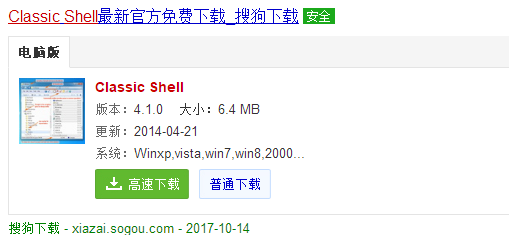
切换样式载图1
安装classic shell后,点击桌面菜单即有选择窗口弹出。可以根据需要选择菜单样式,也可以更换菜单图标
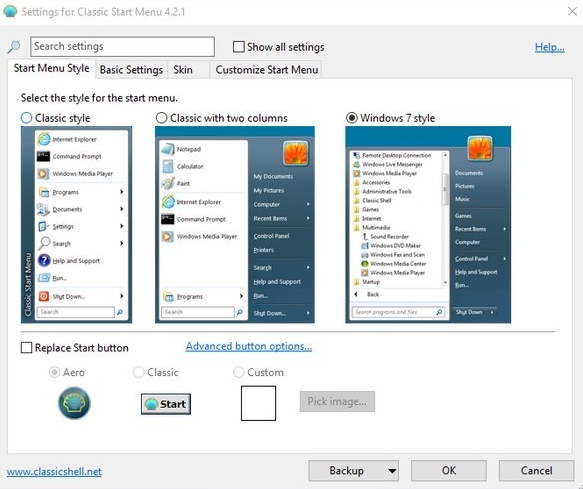
切换菜单载图2
选择确定样式
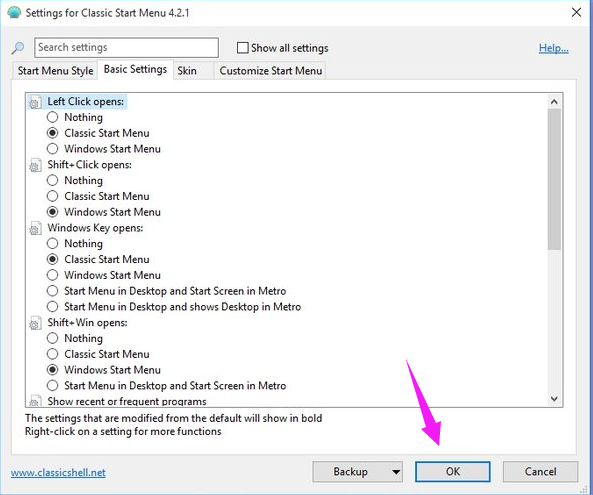
开始菜单载图3
还有基本设置,皮肤,自定义等多项选择,点击“确定”后。
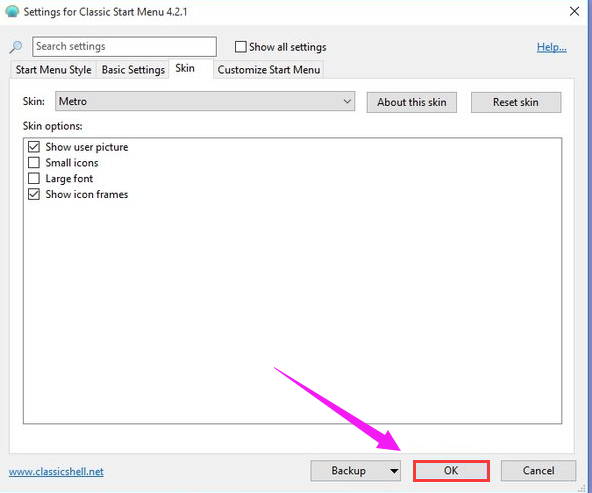
切换样式载图4
打开开始菜单,发现设置成功了。
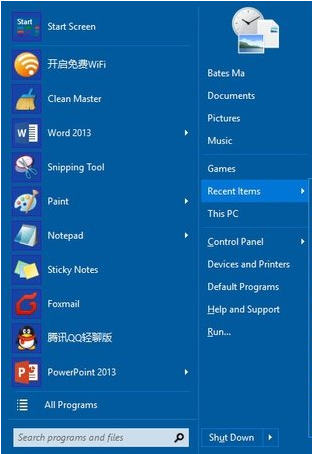
切换菜单载图5
以上就是win10怎样切换开始菜单的样式的操作流程了。需要设置的可以看看该教程。
切换样式,win10,切换菜单,开始菜单








